Giáo án Tin học Lớp 6 theo CV5512 - Bài thực hành 5: Bài trình chiếu đầu tiên của em - Đỗ Minh Tú
I. MỤC TIÊU
1. Kiến thức
- Khởi động và kết thúc PP, nhận biết màn hình làm việc chính của PP
- Tạo được các trang chiếu mới
- Nhập nội dung dạng văn bản trên trang chiếu
- Hiển thị bài trình chiếu trong các chế độ khác nhau
- Tạo được các bài trình chiếu đơn giản
2. Năng lực
- Phát triển các năng lực chung và năng lực chuyên biệt
Năng lực chung Năng lực chuyên biệt
- Năng lực phát hiện vấn đề
- Năng lực giao tiếp
- Năng lực hợp tác
- Năng lực sử dụng ngôn ngữ. - Năng lực ứng dụng CNTT
- Năng lực tự học
- Năng lực thực hành
- Năng lực tư duy
3. Phẩm chất
- HS có ý thức học tập, yêu thích môn học, có tinh thần học hỏi, sáng tạo
II. THIẾT BỊ DẠY HỌC VÀ HỌC LIỆU
1. Giáo viên
- GV: Giáo án, phòng máy thực hành,
2. Học sinh
- HS: Sách giáo khoa, vở, xem trước bài mới ở nhà.
III. HOẠT ĐỘNG DẠY HỌC
1. Kiểm tra bài cũ
CH1: Bài trình chiếu là gì?
Bài trình chiếu là tập hợp các trang chiếu, được tạo ra bằng phần mềm trình chiếu và lưu trên máy tính dưới dạng một tệp.
CH2: Nội dung trên bài trình chiếu gồm có những gì?
Nội dung trên trang chiếu có thể là: văn bản, hình ảnh, biểu đồ, âm thanh, đoạn phim.
CH3: Cấu trúc chung của 1 bài trình chiếu là gì?
Một bài trình chiếu gồm: Trang tiêu đề và các trang nội dung.
+ Trang tiêu đề: Là trang đầu tiên cho biết chủ đề của bài trình chiếu.
+ Trang nội dung: Gồm tiêu đề trang và nội dung trang chiếu
Tóm tắt nội dung tài liệu: Giáo án Tin học Lớp 6 theo CV5512 - Bài thực hành 5: Bài trình chiếu đầu tiên của em - Đỗ Minh Tú
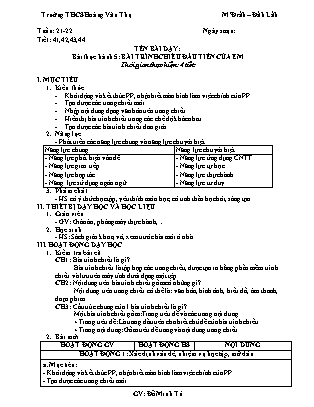
Tuần: 21-22 Ngày soạn: Tiết: 41,42,43,44 TÊN BÀI DẠY: Bài thực hành 5: BÀI TRÌNH CHIẾU ĐẦU TIÊN CỦA EM Thời gian thực hiện: 4 tiết I. MỤC TIÊU Kiến thức Khởi động và kết thúc PP, nhận biết màn hình làm việc chính của PP Tạo được các trang chiếu mới Nhập nội dung dạng văn bản trên trang chiếu Hiển thị bài trình chiếu trong các chế độ khác nhau Tạo được các bài trình chiếu đơn giản Năng lực - Phát triển các năng lực chung và năng lực chuyên biệt Năng lực chung Năng lực chuyên biệt - Năng lực phát hiện vấn đề - Năng lực giao tiếp - Năng lực hợp tác - Năng lực sử dụng ngôn ngữ. - Năng lực ứng dụng CNTT - Năng lực tự học - Năng lực thực hành - Năng lực tư duy Phẩm chất - HS có ý thức học tập, yêu thích môn học, có tinh thần học hỏi, sáng tạo II. THIẾT BỊ DẠY HỌC VÀ HỌC LIỆU Giáo viên - GV: Giáo án, phòng máy thực hành, Học sinh - HS: Sách giáo khoa, vở, xem trước bài mới ở nhà. III. HOẠT ĐỘNG DẠY HỌC Kiểm tra bài cũ CH1: Bài trình chiếu là gì? Bài trình chiếu là tập hợp các trang chiếu, được tạo ra bằng phần mềm trình chiếu và lưu trên máy tính dưới dạng một tệp. CH2: Nội dung trên bài trình chiếu gồm có những gì? Nội dung trên trang chiếu có thể là: văn bản, hình ảnh, biểu đồ, âm thanh, đoạn phim... CH3: Cấu trúc chung của 1 bài trình chiếu là gì? Một bài trình chiếu gồm: Trang tiêu đề và các trang nội dung. + Trang tiêu đề: Là trang đầu tiên cho biết chủ đề của bài trình chiếu. + Trang nội dung: Gồm tiêu đề trang và nội dung trang chiếu Bài mới HOẠT ĐỘNG GV HOẠT ĐỘNG HS NỘI DUNG HOẠT ĐỘNG 1: Xác định vấn đề, nhiệm vụ học tập, mở đầu a. Mục tiêu: - Khởi động và kết thúc PP, nhận biết màn hình làm việc chính của PP - Tạo được các trang chiếu mới - Nhập nội dung dạng văn bản trên trang chiếu - Hiển thị bài trình chiếu trong các chế độ khác nhau - Tạo được các bài trình chiếu đơn giản b. Nội dung: - Khởi động PP - Nhập nội dung cho bài trình chiếu - Trình chiếu c. Sản phẩm: - Biết cách tạo một bài trình chiếu đơn giản, trình chiếu được trên máy chiếu d. Tổ chức thực hiện: - Giáo viên tổ chức, học sinh thực hiện, lắng nghe. HOẠT ĐỘNG 2: Hình thành kiến thức 1. Khởi động và làm quen với PP a) Mục tiêu: - Hứng thú tím hiểu bài học - Biết cách khởi động PP - Liệt kê được các điểm giống nhau giữa PP và Word - Quan sát, tìm hiểu cách lệnh trên dải lệnh Home và các dải lệnh khác - Chèn thêm 1 vài trang chiếu mới - Xóa trang chiếu - Quan sát được các chế độ hiển thị trên PP - Thực hiện được các mẫu bố trí tự động cho trang chiếu - Thực hiện kết thúc trình chiếu b) Nội dung: - HS căn cứ trên các kiến thức đã biết, làm việc với sách giáo khoa, hoạt động cá nhân, nhóm hoàn thành yêu cầu học tập. c) Sản phẩm: - Nắm được toàn bộ kiến thức căn bản về tìm hiểu phần mềm trình chiếu d) Tổ chức thực hiện: - Hoạt động cá nhân, giảng giải, đàm thoại, hướng dẫn GV: Hãy nêu những cách khởi động 1 chương trình máy tính mà thường ngày em vẫn hay sử dụng? => Tương tự như vậy cách khởi động phần mềm PP cũng như các phền mềm khác đều giống nhau GV: Mở phần mềm PP và phần mềm Word hãy tìm điểm giống và khác nhau giữa Word và PowerPoint? GV: Các em tiến hành mở lần lượt các bảng chọn và quan sát các nút lệnh trong đó. GV: Để chèn thêm trang chiếu mới, thực hiện như thế nào? GV: Để chọn trang chiếu ta nháy chuột vào biểu tượng của nó nằm ở bên trái. Nếu chọn đồng thời nhiều trang chiếu ta thực hiện như thế nào? GV: Muốn xoá Slide ta làm sao? GV: Nháy chuột vào từng biểu tượng của từng trang chiếu ở ngăn bên trái và quan sát các mẫu bố trí GV: Nháy lần lượt các nút và để chuyển đổi giữa các chế độ hiển thị. Quan sát sự thay đổi của màn hình. GV: Để thoát khỏi PowerPoint, ta thực hiện như thế nào? HS: Nháy đúp chuột vào biểu tượng trên màn hình nền. HS: Học sinh suy nghĩ và trả lời câu hỏi. HS: Thực hiện theo yêu cầu. HS: Để chèn thêm trang chiếu mới, chọn lệnh Insert/ New Slide. HS: Để chọn đồng thời nhiều Slide ta giữ Ctrl. HS: Muốn xoá Slide, ta chọn và nhấn Delete. HS: Quan sát HS: nghe và thực hiện thao tác. HS: Nháy File/ chọn Exit hoặc nháy nút Bài 1. Khởi động và làm quen với PowerPoint 1. Khởi động PowerPoint: 2. Liệt kê điểm giống và khác nhau giữa màn hình Word với PowerPoint. Giống: Thanh tiêu đề, thanh công cụ, thanh bảng chọn, các bảng chọn, nút lệnh. Khác: Trang chiếu, biểu tượng trang chiếu, Bảng chọn Slide Show. 3. Mở các bảng chọn và quan sát các lệnh trong bảng chọn đó. 4. Chèn thêm một vài trang chiếu mới, quan sát sự thay đổi trên màn hình làm việc. Nháy nút New Slide hoặc nháy Insert/ chọn New Slide trên thanh công cụ. * Trang chiếu mới được chèn vào bên dưới trang được chọn. 5. Xóa trang chiếu 6. Quan sát mẫu bố trí 7. Quan sát sự thay đổi của màn hình trình chiếu 8. Kết thúc PP Nếu muốn áp dụng các mẫu bố trí nội dung, thực hiện: B1: Nháy nút chuột phải và tang chiếu B2: Chọn Layout và chọn mẫu bố trí thích hợp 2. Nhập nội dung cho bài trình chiếu a) Mục tiêu: - Biết các thao tác với phần mềm trình chiếu b) Nội dung: - HS căn cứ trên các kiến thức đã biết, làm việc với sách giáo khoa, hoạt động cá nhân, hoàn thành yêu cầu học tập. c) Sản phẩm: - Nhập được nội dung cho bài trình chiếu - Tạo được 1 bài trình chiếu đơn giản d) Tổ chức thực hiện: - Thực hành GV: Ở bài tập này, các em tiến hành khởi động PowerPoint và nhập nội dung bài thực hành. Kết quả: GV: Để lưu kết quả trong PowerPoint, các bước thực hiện giống như Word, vậy em hãy trình bày cách thực hiện? => Các file do PowerPoint tạo ra có phần mở rộng là ppt. Lưu bài trình chiếu được soạn với tên Ha Noi. GV: Hãy áp dụng các mẫu bố trí khác nhau cho từng trang chiếu và quan sát sự thay đổi. Sau đó, nháy các nút và để chuyển đổi giữa các chế độ hiển thị. GV: Quan sát sự thay đổi của màn hình làm việc. HS: Nghe và tiến hành nhập nội dung HS: Có hai cách lưu kết quả: + C1: File\ Save. + C2: Nháy nút Xuất hiện hộp thoại: - Trong mục Save in: Chọn nơi lưu file. - Trong mục File name: Gõ tên file. - Nháy vào nút Save. HS: Thực hiện theo sự hướng dẫn của giáo viên. HS: Quan sát và nhận xét sự chuyển đổi của màn hình làm việc. Bài 2: Nhập nội dung cho bài trình chiếu: 1. Nhập các nội dung sau đây: - Slide 1: Hà Nội. - Slide 2: Nội dung + Vị trí địa lý. + Lịch sử. + Danh thắng. + Văn hoá. + Quá trình phát triển. - Slide 3: Vị trí địa lý + Nằm ở miền Bắc Việt Nam. + Trên bờ sông Hồng. 2. Lưu bài trình chiếu. 3. Áp dụng các mẫu bố trí khác nhau cho từng Slide. 4. Lần lượt nháy các nút và để chuyển đổi giữa các chế độ hiển thị. Quan sát sự thay đổi của màn hình làm việc. GV: Các em sau khi thực hiện bài thực hành này cần phải ghi nhớ các bước thực hiện từng thao tác, những kỹ năng trong quá trình làm việc để rút ra kinh nghiệm cho bản thân. HS: Nghe và tự trả lời các câu hỏi qua đó hệ thống kiến thức đã học để hình thành kỹ năng khi làm việc với PowerPoint. Các thao tác làm việc: 1.Khởi động PowerPoint. 2.Nhập nội dung và định dạng trên Textbox. 3.Chèn thêm Slide New. 4.Lưu file. 5.Áp dụng các mẫu có sẵn 6.Chuyển đổi giữa các chế độ hiển thị. 3. Trình chiếu a) Mục tiêu: - Biết cách trình chiếu lần lượt các trang chiếu b) Nội dung: - HS căn cứ trên các kiến thức đã biết, làm việc với sách giáo khoa, hoạt động cá nhân, hoàn thành yêu cầu học tập. c) Sản phẩm: - Thực hiện được các cách trình chiếu d) Tổ chức thực hiện: - Hoạt động cá nhân, thực hành GV: Y/c HS trình chiếu lại toàn bộ bài thực hành vừa làm trên máy GV: Lưu bài HS: Thực hiện cách trình chiếu HS: Lưu bài Bài 3. Trình chiếu - Trình chiếu - Lưu bài HOẠT ĐỘNG 3: Hoạt động luyện tập a. Mục tiêu: - Củng cố, luyện tập kiến thức vừa học. b. Nội dung: - Thực hiện làm lại các bài tập vừa vận dụng trong bài TH c. Sản phẩm: - Bài làm của học sinh, kĩ năng giải quyết nhiệm vụ học tập. d. Tổ chức thực hiện: - Tổ chức theo phương pháp: đặt và giải quyết vấn đề, vận dụng kiến thức hoàn thành nhiệm vụ HOẠT ĐỘNG 4: Hoạt động vận dụng a. Mục tiêu: - Vận dụng làm bài tập mẫu theo yêu cầu c. Sản phẩm: - Thực hiện được các sản phẩm giáo viên giao d. Tổ chức thực hiện: - GV: Sử dụng phương pháp thực hành, tổ chức cho học sinh tìm tòi, mở rộng các kiến thức liên quan. * Chuyển giao nhiệm vụ học tập Nhiệm vụ: Yêu cầu HS thực hiện làm bài tập theo yêu cầu giới thiệu về Tỉnh Đắk lắk cho HS quan sát * Thực hiện nhiệm vụ học tập HS: Thực hiện nhiệm vụ * Đánh giá kết quả thực hiện nhiệm vụ GV: Quan sát HS thực hiện GV: Phân tích , hướng dẫn chỉ ra lỗi các em chưa hoàn thiện được * Báo cáo kết quả nhiệm vụ Slide 1: Slide 2: Slide 3: Slide 4: Hướng dẫn về nhà: - Về nhà soạn bài . - Đọc trước thông tin trong: Bài 9. Định dạng trang chiếu
File đính kèm:
 giao_an_tin_hoc_lop_6_theo_cv5512_bai_thuc_hanh_5_bai_trinh.docx
giao_an_tin_hoc_lop_6_theo_cv5512_bai_thuc_hanh_5_bai_trinh.docx

